Filters stellen u in staat om de records die in een weergave worden getoond te beperken op basis van criteria die u specificeert.
Ze bevinden zich tussen de automatisering- en tagknoppen rechtsboven op het bord. Filters hebben geen invloed op wat andere gebruikers zien - ze beïnvloeden alleen uw weergave.
Basis Filters
In het filterpaneel ziet u enkele snelle filtercategorieën:
- Tags: Selecteer een of meer tags om alleen records met die tags te tonen.
- Toegewezenen: Selecteer een of meer toegewezenen om alleen records te tonen die aan hen zijn toegewezen.
- Vervaldatum: Filter op vervaldatumbereiken zoals vandaag vervallend, achterstallig, enz.
- Records: Verberg records die voltooid zijn, niet voltooid
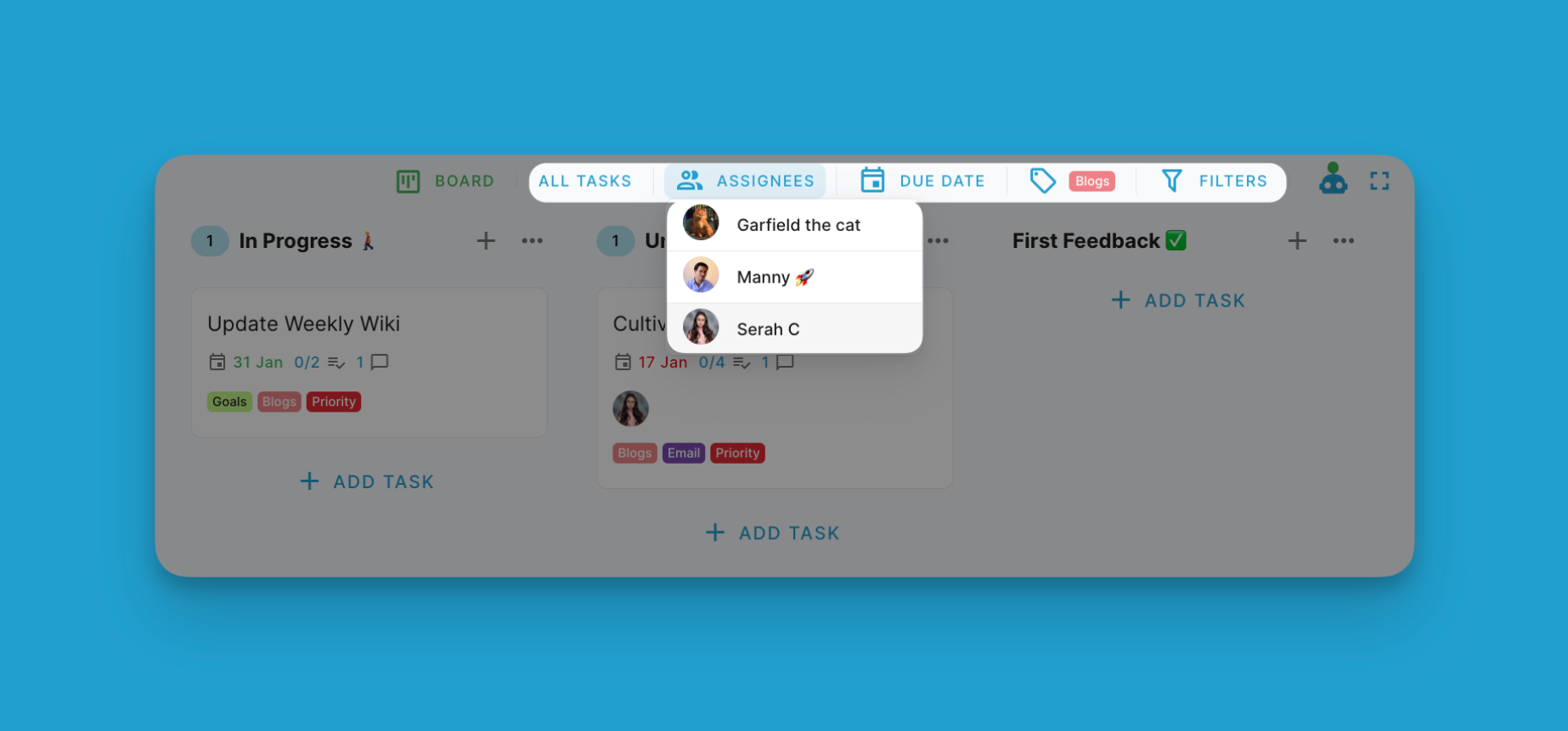
Geavanceerde Filters
Om toegang te krijgen tot geavanceerde filters, navigeert u naar de bordweergave van uw project. Klik op het filterpictogram rechtsboven (het ziet eruit als een trechter). Dit opent het filterpaneel en stelt u in staat om filters in te stellen op basis van aangepaste velden.
Klik op het "+"-pictogram om filtercriteria toe te voegen. U kunt het aangepaste veld, de operator (Gelijk aan, Niet gelijk aan, Bevat, enz.) en de waarde om op te filteren selecteren.
Gebruik de EN/OF-knoppen om meerdere filtercriteria samen te voegen in één filter.
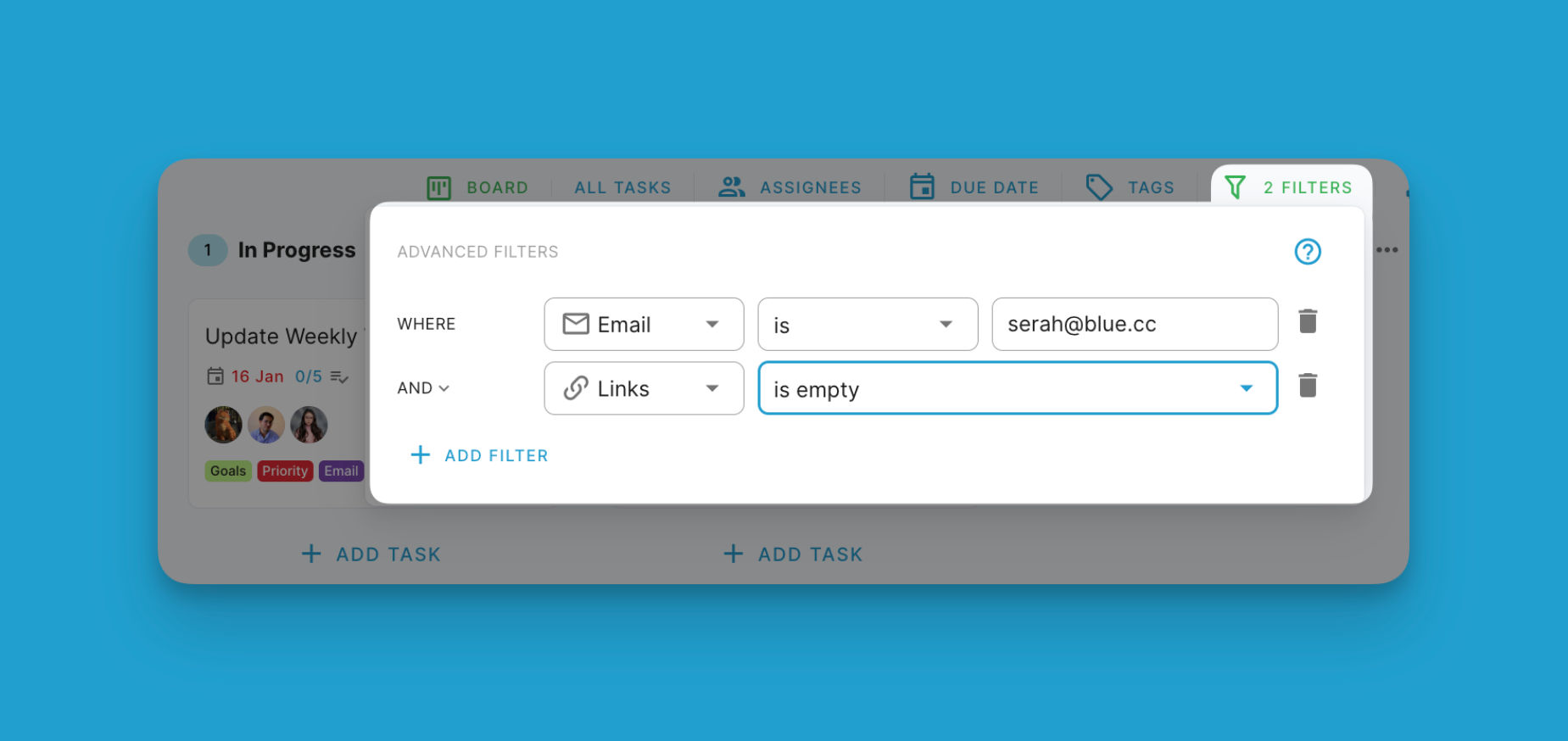
Gestapelde Gefilterde Records
Zodra u filters toepast met behulp van de Snelle Filters of Geavanceerde Filter, worden de records die in uw projectweergave worden getoond onmiddellijk gefilterd. U kunt meerdere filters toevoegen om de resultaten verder te verfijnen.
De momenteel actieve filters worden bovenaan getoond, zodat u weet welke filters zijn toegepast.
Persistentie van Filters
Alle filters die u instelt blijven actief, zelfs als u naar een andere weergave navigeert en later terugkeert naar de bordweergave. U hoeft dus niet elke keer opnieuw filters toe te passen.